Acum este mai ușor să gestionați și să organizați prezentările PowerPoint 2010 cu ajutorul secțiunilor. Secțiunile vă permit să organizați diapozitivele, la fel cum ați folosi foldere pentru a organiza fișierele. Puteți utiliza secțiuni denumite pentru a urmări grupuri de diapozitive sau puteți atribui secțiuni colegilor pentru a clarifica dreptul de proprietate în timpul colaborării.
Să vedem cum putem adăuga secțiuni la prezentările noastre. Este destul de simplu, lansați prezentarea PowerPoint, faceți clic dreapta pe diapozitiv și alegeți opțiunea Adăugați secțiune din meniul contextual.
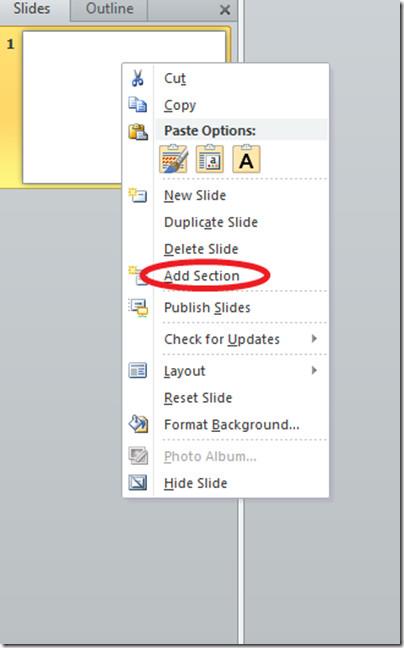
Acum va fi adăugată o nouă secțiune cu numele „Secțiune fără titlu”. Orice diapozitive pe care le veți crea vor fi clasificate în această secțiune. Puteți începe o altă secțiune în prezentare în același mod. După ce secțiunea este adăugată, faceți clic dreapta pe bara de titlu și alegeți Redenumire secțiune .
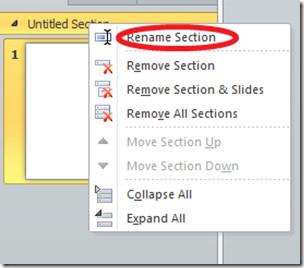
Specificați noul nume și faceți clic pe Redenumire .
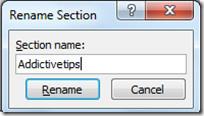
Asta e tot, secțiunea respectivă va fi redenumită. Acum puteți crea, diferenția și gestiona cu ușurință diapozitivele din cadrul prezentării.

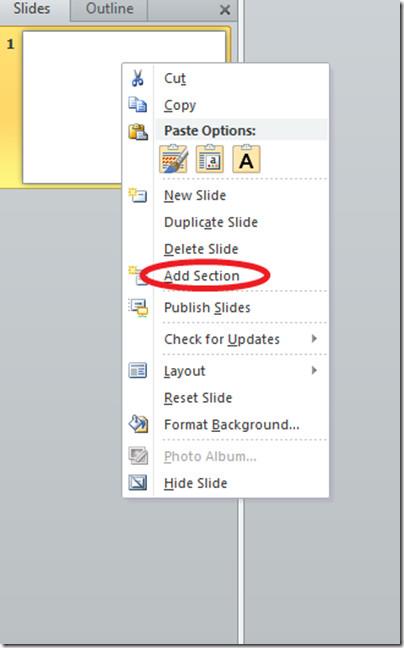
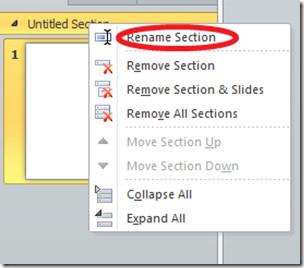
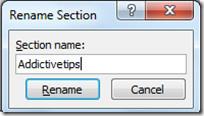




![Setări panglică export/import și bară de instrumente acces rapid [Office 2010] Setări panglică export/import și bară de instrumente acces rapid [Office 2010]](https://tips.webtech360.com/resources8/r252/image-8447-0829093801831.jpg)



